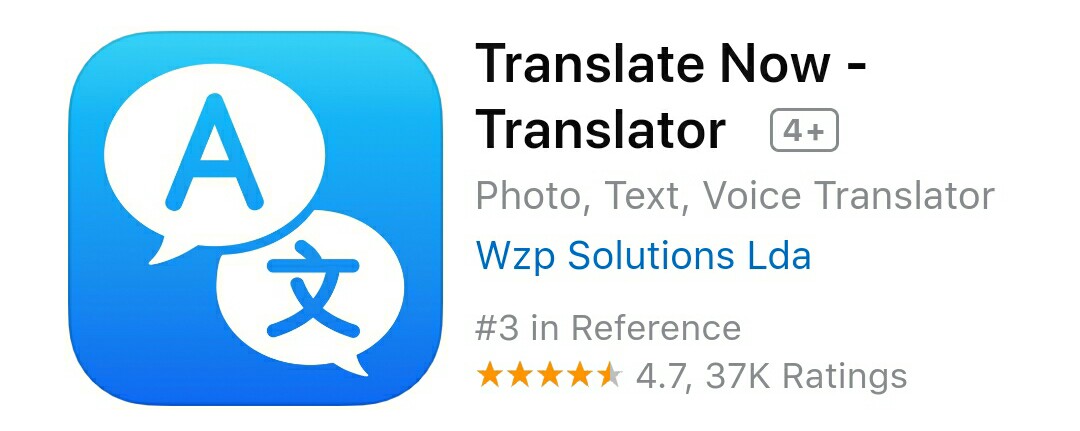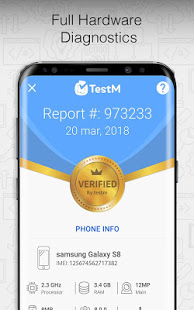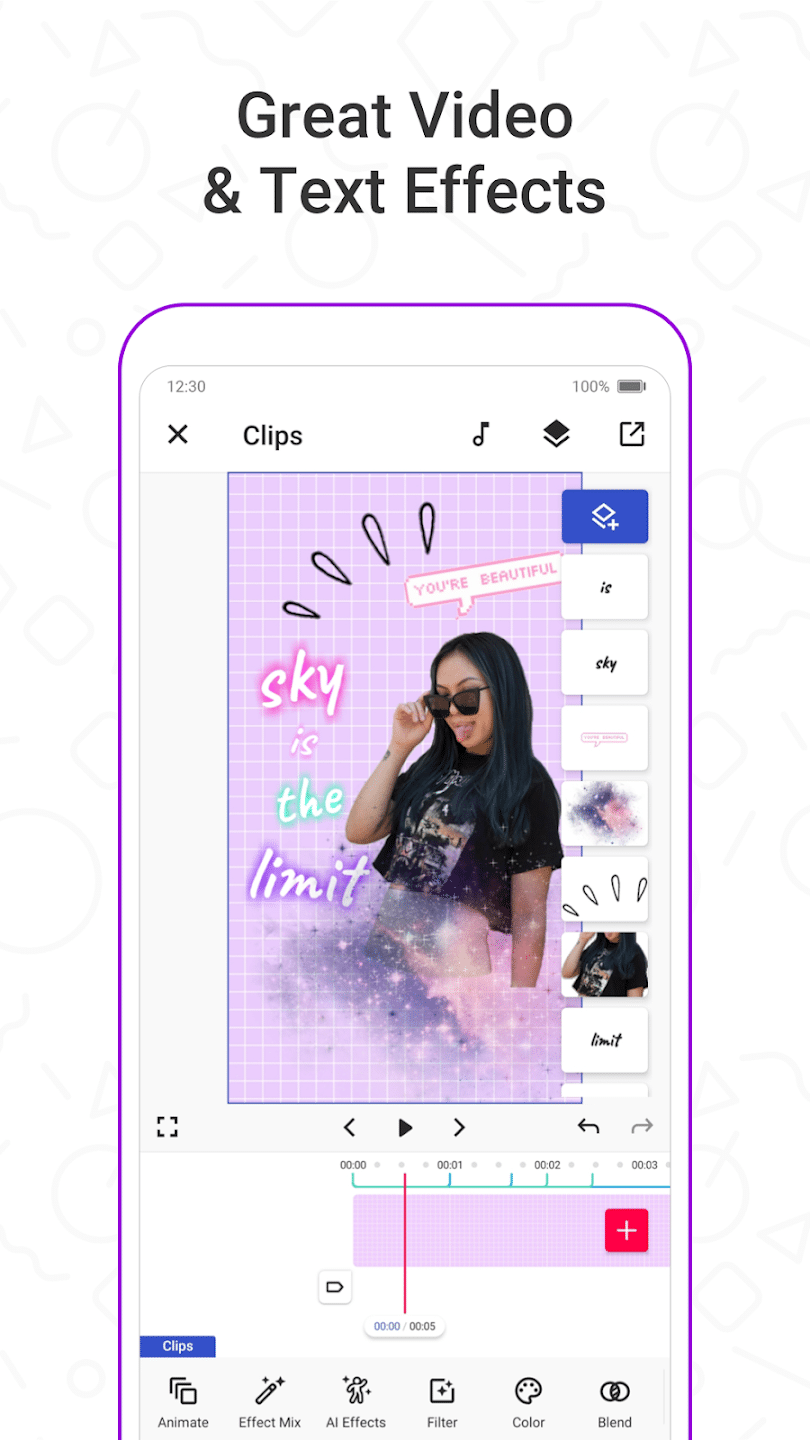
إذا كنت تنشر مقاطع الفيديو الخاصة بك على TikTok، فمن المحتمل أن تحتاج إلى تعديل مقاطع الفيديو الخاصة بك في مرحلة ما. بينما يمكنك تعديل مقاطع الفيديو الخاصة بك على TikTok، فأنت في الواقع لا تقتصر على أي أدوات تحرير تقدمها TikTok داخل تطبيقها.
في هذا الدليل، سنراجع خيارات تحرير الفيديو الخاصة بك على TiKTok، ونوضح لك كيفية تعديل مقاطعك في تطبيق TikTok، ونجيب على بعض أسئلة تحرير الفيديو الخاصة بك حول تطبيق مشاركة الفيديو القصير الشهير.
كيفية تحرير فيديو TikTok
عندما يتعلق الأمر بتحرير مقاطع فيديو TikTok، لديك بعض الخيارات. يمكنك إما تعديل مقاطع الفيديو الخاصة بك من داخل TikTok باستخدام أدوات التحرير الأصلية أو يمكنك تنزيل تطبيق تحرير فيديو منفصل، وتحرير مقاطع الفيديو الخاصة بك هناك، ثم مشاركة الفيديو المعدل على TikTok.
أدوات التحرير داخل TikTok
TikTok ليس فقط لتسجيل ونشر مقاطع الفيديو. يمكنك استخدام TikTok لإجراء بعض تحرير الفيديو الخفيف أيضًا. بمجرد تسجيل مقطع فيديو أو تحميله على TikTok، سيتم تزويدك بشاشة تقدم بعض خيارات التحرير. على هذه الشاشة، يتيح لك TikTok القيام بأشياء مثل إضافة نص وإضافة ملصقات واستخدام المؤثرات وإضافة مرشحات وتقليم الفيديو الخاص بك.
تحرير مقاطع فيديو TikTok باستخدام تطبيقات تحرير الفيديو التابعة لجهات خارجية
يمكنك أيضًا استخدام تطبيق تابع لجهة خارجية لتعديل مقاطع الفيديو الخاصة بك ثم نشرها على TikTok. تميل هذه التطبيقات إلى الحصول على أدوات تحرير مميزة بشكل كامل ولكنها تميل أيضًا إلى مطالبتك بالدفع للوصول إلى الأدوات الأكثر تميزًا والقيام بأشياء مثل إزالة العلامات المائية من منتجك النهائي.
ما هو التطبيق الأفضل لتحرير فيديو TikTok ؟
يعتمد ذلك على احتياجات تحرير الفيديو على TikTok. بشكل عام، نحب تطبيق Funimate. إنه مجاني للاستخدام ومتوفر لكل من Android للاندرويد من هنا و iOS للايفون من هنا. واجهة Funimate سهلة الاستخدام والفهم. له مجموعة متنوعة من التأثيرات والتراكبات والتحولات. وعندما يتعلق الأمر بتحرير مقاطع الفيديو الخاصة بك، فلديك المزيد من الخيارات هنا مثل الانقسام والتشذيب والقص وضبط سرعته.
عندما تكون مستعدًا لمشاركة الفيديو الخاص بك، يمكنك القيام بذلك لتطبيقات أخرى مثل TikTok أو Instagram أو YouTube. يمكنك حتى تغيير دقة التصدير الخاصة بك إلى ما يصل إلى 720 بكسل مجانًا، حتى 1080 بكسل بدقة عالية عالية إذا شاهدت إعلانًا، وما يصل إلى 4K Ultra HD إذا قمت بالترقية إلى اشتراك مدفوع.
ومع ذلك، هناك عيوب لهذا التطبيق: في حين أنه مجاني للتنزيل والاستخدام، ستضيف Funimate علامة مائية إلى مقاطع الفيديو الخاصة بك ما لم تدفع مقابل إزالتها أو مشاهدة إعلان لإزالتها من مقطع فيديو. بالإضافة إلى ذلك، تتطلب العديد من المؤثرات والفلاتر اشتراكًا مدفوعًا للوصول إليها أو عليك مشاهدة إعلان للوصول إليها.
هل يمكنك تعديل مقطع في TikTok ؟
نعم، يمكنك تعديل مقاطع الفيديو في TikTok. إليك كيفية القيام بذلك:
الخطوة 1: افتح تطبيق TikTok وقم بتصوير مقطع فيديو باستخدام TikTok أو قم بتحميل مقطع فيديو موجود على تطبيق TikTok.
الخطوة 2: سيتم نقلك بعد ذلك إلى الشاشة مع عدد من الأيقونات البيضاء على الجانب الأيمن. تمثل هذه الأيقونات العديد من خيارات تحرير الفيديو والتخصيص. هنا يمكنك إضافة نص أو إضافة ملصقات أو إضافة تأثيرات أو إضافة مرشحات أو ضبط (تقليم) مقطع الفيديو الخاص بك أو إضافة تعليقات أو ضبط إعدادات الخصوصية أو إضافة تعليق صوتي أو مؤثرات صوتية.
لأغراض هذا الدليل، سنركز على كيفية تقليم مقطع الفيديو الخاص بك.
شاشة تحرير تطبيق TikTok بعد تحميل مقطع فيديو.
الخطوة 3: حدد أيقونة المقاطع المعدلة. تبدو هذه الأيقونة وكأنها زر تشغيل أبيض مع انقسام عمودي.
الخطوة 4: على شاشة مقاطع ضبط، سترى معاينة لمقطع الفيديو الخاص بك في الجزء العلوي من الشاشة وجدول زمني لمقطع الفيديو الخاص بك في الأسفل (المستطيل الذي يعرض جميع إطارات الفيديو الخاصة بك). الجدول الزمني محاط بحدود حمراء مع مقبضين سميكين على الجانبين الأيسر والأيمن. حرك هذه المقابض يسارًا أو يمينًا لضبط طول فيديو TikTok الخاص بك.
الخطوة 5: حدد حفظ في الزاوية العلوية اليمنى عند الانتهاء من تقليم المقطع.
ملاحظة حول إضافة مقاطع متعددة إلى منشور: يمكنك إضافة مقاطع فيديو وصور متعددة إلى منشور فيديو TikTok – سيتم نقلك فقط إلى نوع مختلف من شاشة التحرير (واحدة بدون أيقونات بيضاء). على هذه الشاشة، حدد علامة التبويب الافتراضية. ثم انقر فوق كل مقطع فيديو لتحريرها بشكل منفصل. حرك المقابض الحمراء في منطقة الجدول الزمني لتقليص المقاطع. ثم حدد رمز Checkmark في أسفل اليمين لحفظ تعديلاتك.